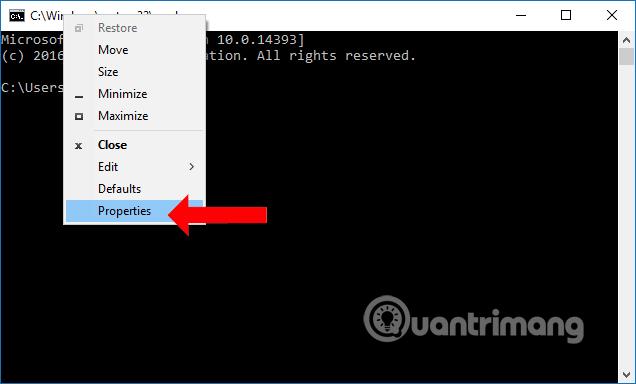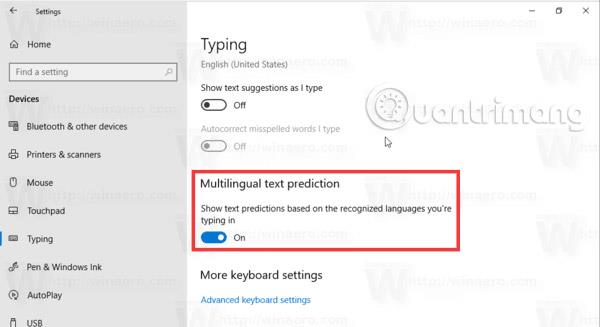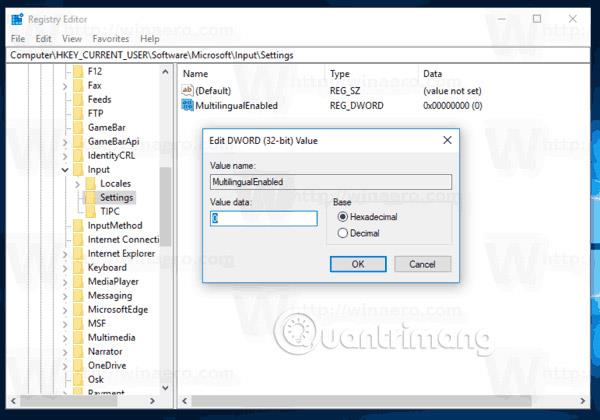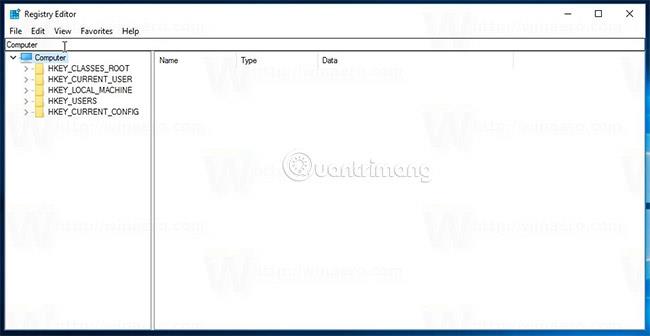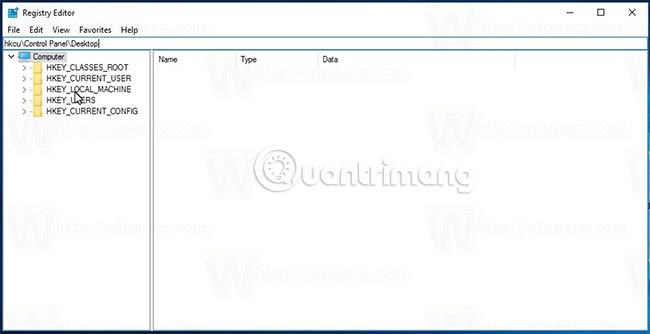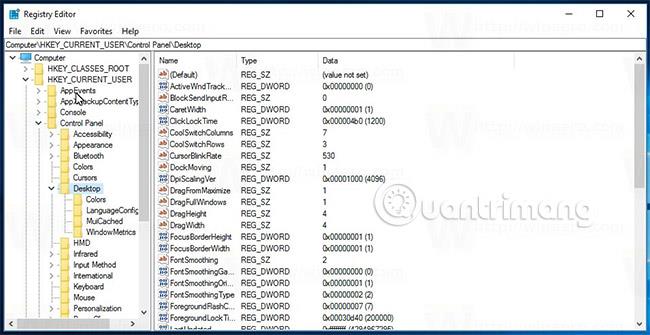С последните версии на Windows има голяма промяна за потребителите, които често използват различни латински езици. Вече не е нужно ръчно да превключвате езици с помощта на сензорната клавиатура. Просто продължавайте да пишете на няколко езика и Windows 10 ще ви помогне, като показва прогнози от множество езици, за да ви помогне да работите по-ефективно.
Допълнителната стъпка на ръчно превключване между езиците създава бариера за многоезичните потребители. Разработчиците се надяват, че тази функция може да премахне тази бариера и да ви позволи лесно да пишете на няколко езика.
Започвайки с Windows 10 build 17093, операционната система поддържа до 3 латински езика за функцията за многоезично предсказване на текст. Той използва първите 3 инсталирани езика от езиковите настройки, за да прави прогнози.
Ако използвате сензорната клавиатура на някой от следните езици, вече ще виждате предложени думи, когато пишете: асамски, башкирски, беларуски, гренландски, хавайски, исландски, игбо, ирландски, киргизки, люксембургски, малтийски, маорски, монголски , непалски, пущунски, саха, таджикски, татарски, тсвана, туркменски, урду, уйгурски, уелски, коса, йоруба, зулуски.
Функцията за предсказване на текст е полезна за хора с лошо произношение и/или такива, които не са добри в писането. Хората често правят правописни грешки и предвиждането е изключително полезно за коригиране на тези грешки, точно както можете на вашия смартфон. Освен това може да ви спести време, като предвижда думи, след като сте въвели няколко букви. Ето как да конфигурирате тази полезна функция.
Активирайте или деактивирайте функцията за многоезично предвиждане на текст в Windows 10
За да активирате или деактивирате функцията за многоезично предвиждане на текст в Windows 10, направете следното.
1. Отворете приложението Настройки .
2. Отидете на Устройства > Въвеждане .
3. Отидете в раздела Многоезично предвиждане на текст вдясно.
4. Включете опцията Показване на текстови прогнози въз основа на разпознатите езици, на които пишете . Това ще активира функцията за многоезично предвиждане на текст в Windows 10.
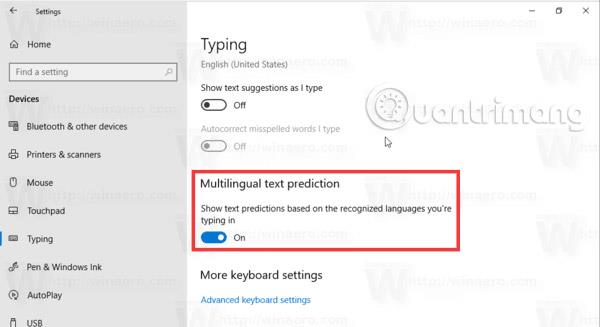
5. Изключването на горната опция ще деактивира тази функция.
Опциите могат да бъдат активирани с настройка на регистъра. Нека видим как да го направим в следващия раздел.
Активирайте многоезичното предсказване на текст с настройка на регистъра
1. Отворете приложението Registry Editor .
2. Отидете в секцията с ключ на системния регистър .
HKEY_CURRENT_USER\Software\Microsoft\Input\Settings
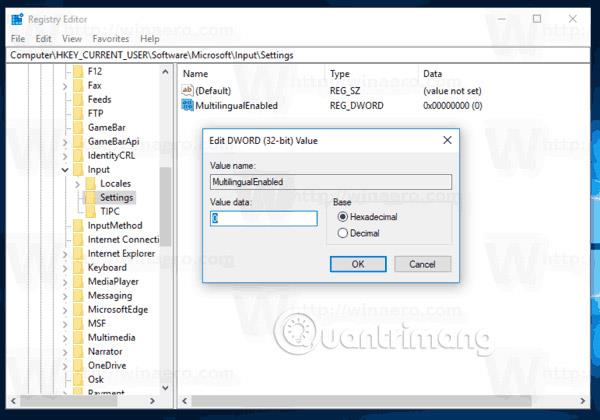
Как да намерите ключ в системния регистър с едно щракване в Windows 10:
Ако използвате Windows 10 build 14942 или по-нова версия, нямате нужда от скриптове от приложения на трети страни. От компилация 14942 приложението Registry Editor в Windows 10 има адресна лента, която показва пътя за текущия ключ на системния регистър и ви позволява да го копирате и поставите.
Можете да използвате съкращението за името на главния ключ като HKEY_ *. Те ще бъдат както следва:
HKEY_CURRENT_USER = HKCU HKEY_CLASSES_ROOT = HKCR HKEY_LOCAL_MACHINE = HKLM HKEY_USERS = HKU
Така че, когато имате нужда от директен достъп до HKEY_CURRENT_USER\Control Panel\Desktop, можете да въведете следното в адресната лента:
hkcu\контролен панел\десктоп
Когато натиснете клавиша Enter, пътят автоматично се разширява до HKEY_CURRENT_USER\Control Panel\Desktop
Вижте следната екранна снимка:
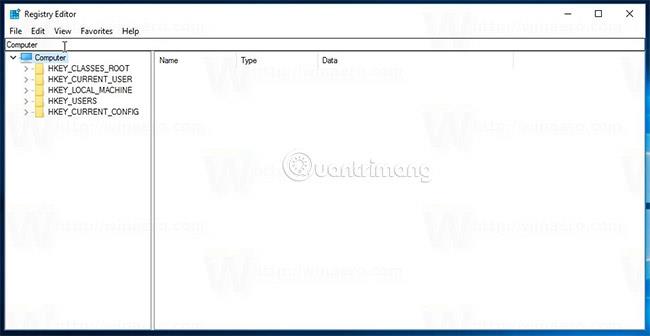
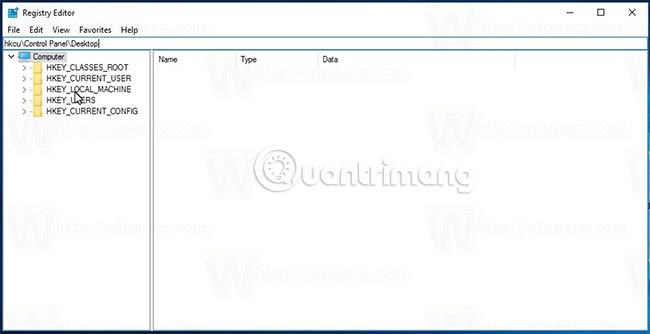
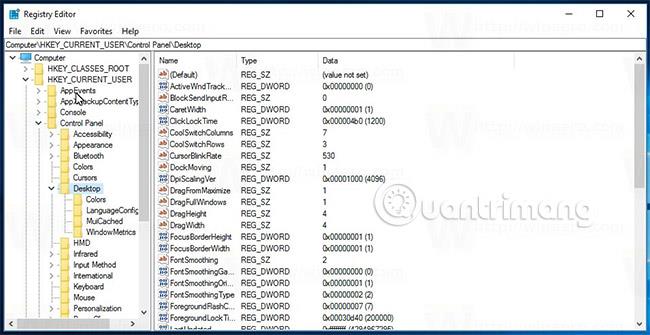
3. Вдясно променете или създайте нова 32-битова DWORD стойност, наречена MultilingualEnabled.
Забележка : Дори ако работите с 64-битов Windows, пак трябва да създадете 32-битова DWORD стойност.
Задайте данните за стойността му на 1, за да активирате тази функция. Данни за стойност 0 го деактивират.
4. За да влязат в сила промените, направени с настройката на регистъра, трябва да излезете и да влезете отново във вашия потребителски акаунт. Като алтернатива можете да рестартирате обвивката на Explorer.
Късмет!
Виж повече: